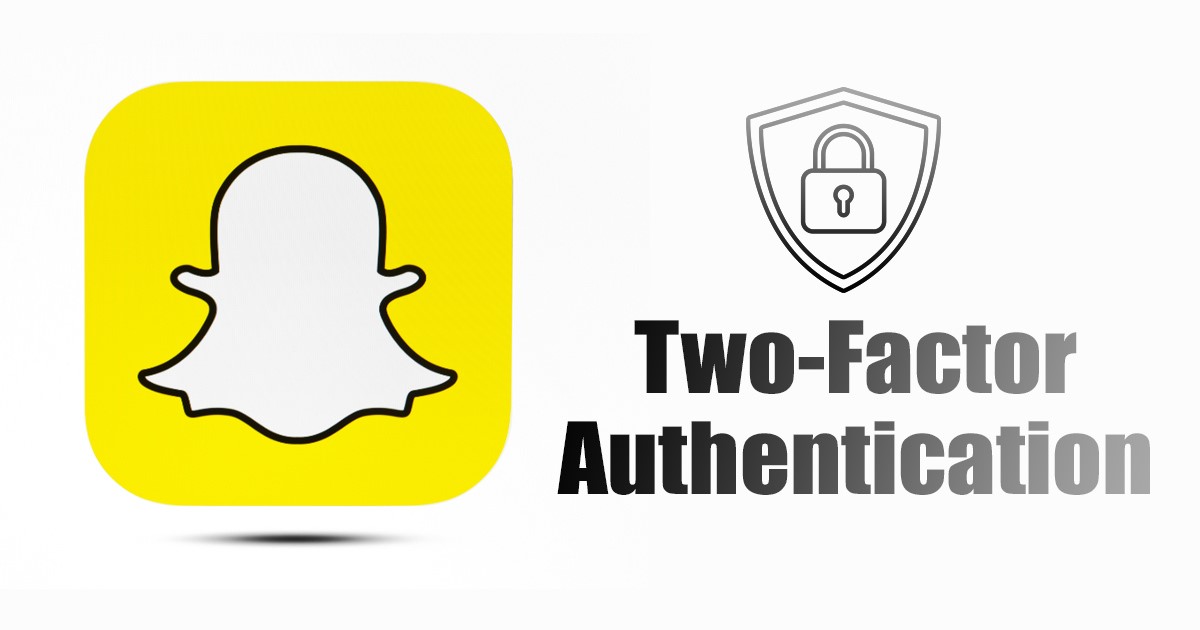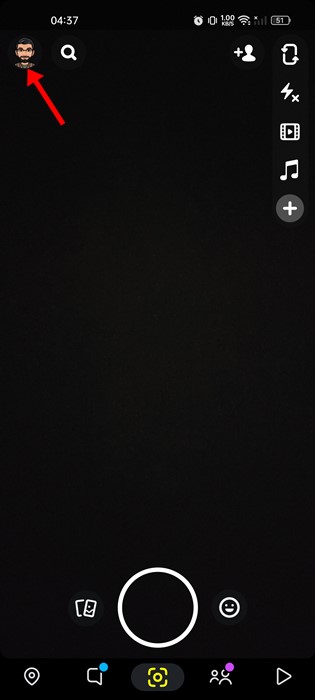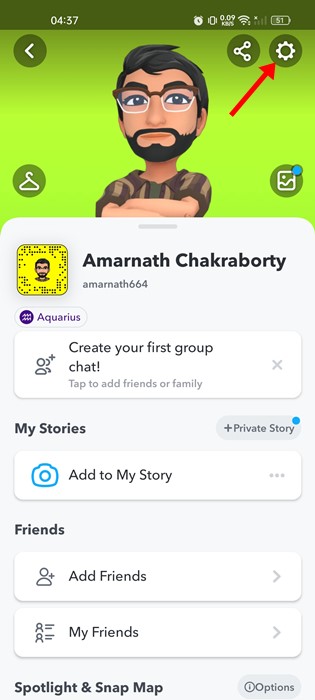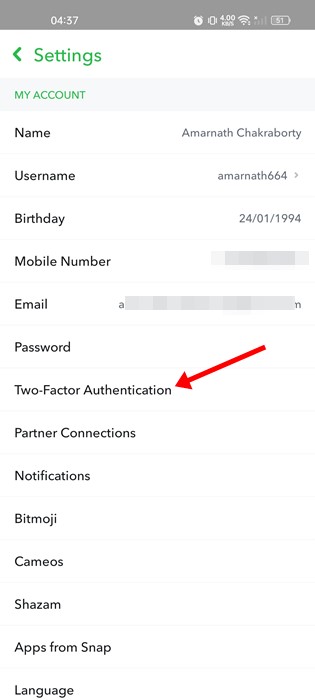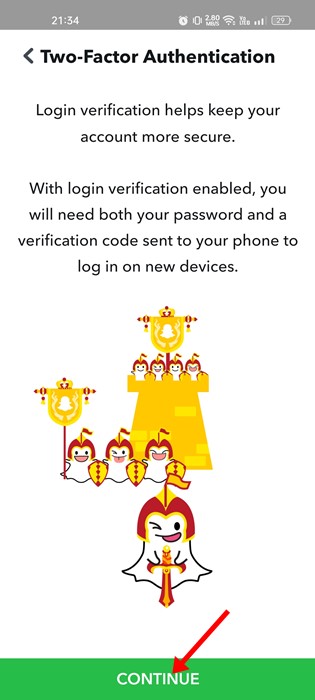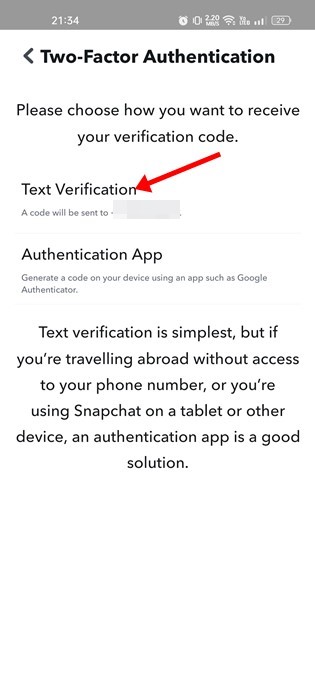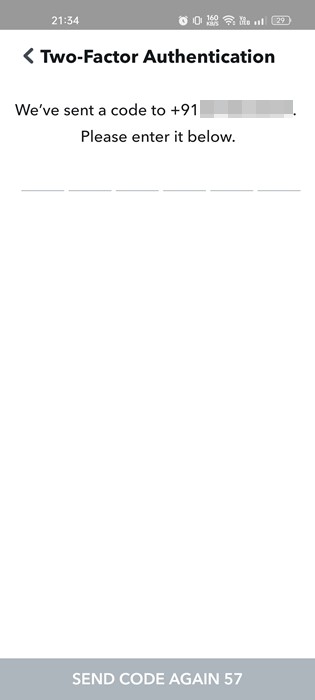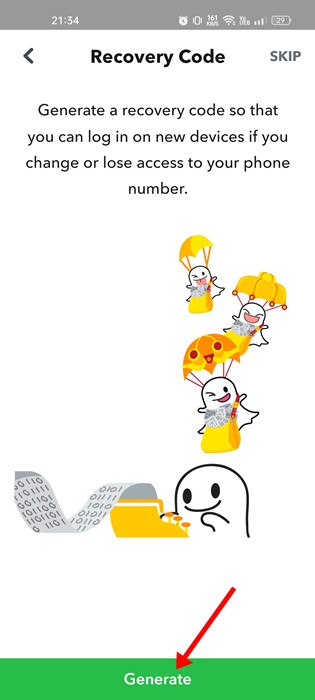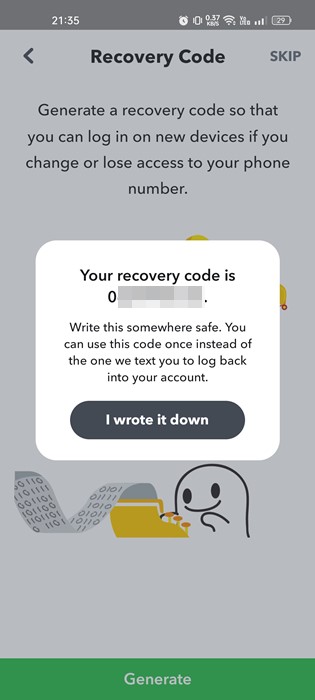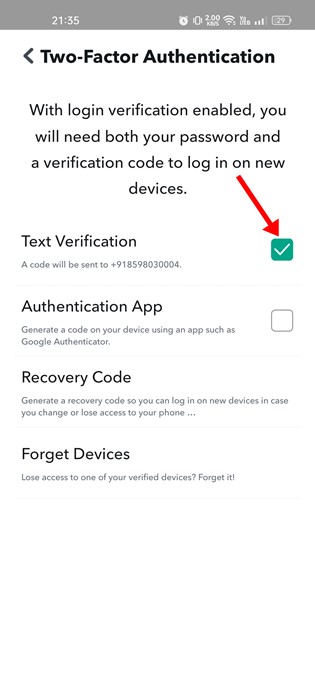Не имеет значения, насколько надежна ваша реализация безопасности; хакеры все равно найдут способ взломать ваши онлайн-аккаунты. Хотя вы не можете избежать всех попыток взлома и проблем с безопасностью, вы все равно можете предпринять несколько шагов для защиты учетных записей, которыми вы пользуетесь чаще всего.
Например, если вы используете приложение Snapchat на своем Android, вы можете настроить двухфакторную аутентификацию с помощью SMS, чтобы добавить дополнительный уровень безопасности. Для тех, кто не знает, двухфакторная аутентификация добавляет второй этап входа в систему к существующему имени пользователя и паролю.
Когда вы настраиваете двухфакторную аутентификацию с помощью SMS в Snapchat, вам будет предложено ввести код входа, отправленный на ваш номер телефона. Когда Snapchat обнаруживает новое устройство для входа, он автоматически отправляет SMS с кодом входа на ваш номер телефона.
Читайте также: Как поделиться своим текущим местоположением с друзьями в Snapchat
Шаги по включению двухфакторной аутентификации в Snapchat
Только после ввода секретного кода входа вы сможете войти в свою учетную запись Snapchat. Таким образом, в этой статье будет представлено пошаговое руководство по настройке и включению двухфакторной аутентификации с помощью SMS в приложении Snapchat. Давайте проверим.
1. Прежде всего откройте приложение Snapchat на своем смартфоне. Затем войдите в учетную запись и нажмите на аватар своего профиля.
2. На странице «Мой профиль» нажмите значок Настройки в левом верхнем углу.
3. На экране настроек прокрутите вниз и нажмите Двухфакторная аутентификация.
4. На экране двухфакторной аутентификации нажмите кнопку Продолжить.
5. На следующем экране нажмите на параметр Подтверждение текста.
6. Теперь Snapchat автоматически отправит код подтверждения на ваш зарегистрированный номер телефона.
7. Вам необходимо проверить код. На следующем экране Snapchat попросит вас сгенерировать код восстановления. Вы можете использовать код восстановления, если потеряете доступ к своему номеру телефона. Нажмите кнопку Создать, чтобы сгенерировать код восстановления.
8. Теперь Snapchat сгенерирует код восстановления. Просто запишите код в надежном месте и нажмите кнопку Я записал.
9. После этого вы увидите экран подтверждения, подобный показанному ниже.
Вот и все! Это включит двухфакторную аутентификацию в вашей учетной записи Snapchat.
Итак, это руководство посвящено настройке двухфакторной аутентификации с помощью SMS в Snapchat. Вы также можете включить двухфакторная аутентификация в Signal Private Messenger . Если вы где-то застряли на этапе выполнения, сообщите нам об этом в комментариях.